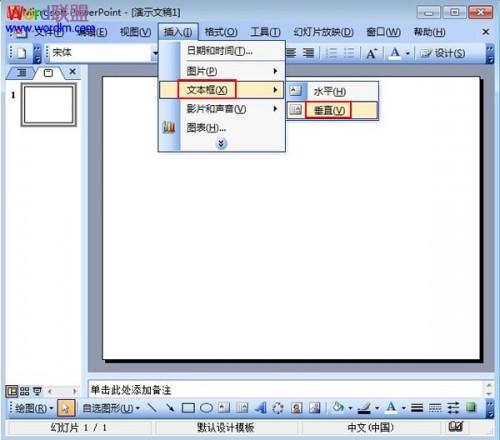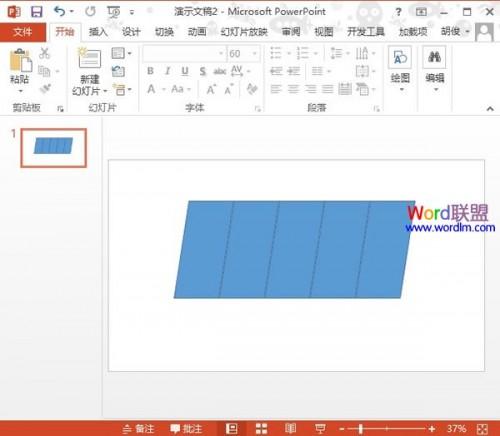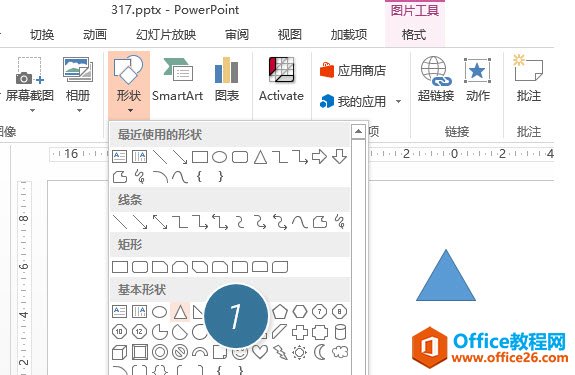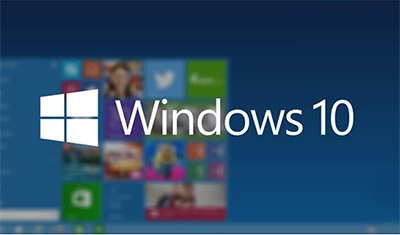word怎么绘制带双箭头的曲线?带双箭头的直线想必大家都会画,直接选中word自选图形中的双箭头连接符即可!然而,绝大多数人肯定不清楚如何在word中画带双箭头的曲线,需要的朋友可以参考下小编提供的技巧。
绘制双箭头的曲线步骤一:如图所示,有一个坐标系,在横轴上有a和b两点,现在需要将两点用带双箭头的曲线进行连接!若你直接插入双箭头的连接符,所画线条将于横轴相互重合,无法实现目的!
绘制双箭头的曲线步骤二:插入曲线。在word自选图形中选中曲线,以a点作为起点,单击鼠标左键确定起始位置,然后向右上方拖动鼠标,到一定位置再次单击鼠标左键以确定曲线的最高点,然后继续拖动鼠标至b点,此时双击鼠标完成曲线制作!
绘制双箭头的曲线步骤三:设定自选图形格式。在完成曲线制作后,选中曲线图形,单击右键,在弹出的下拉对话框中选中自选图形格式,随即自选图形格式对话框即弹出,如图所示!
绘制双箭头的曲线步骤四:设置箭头格式。在对话框的颜色与线条一览的最下方,有箭头的设置,分别将始端样式和末端样式设置为箭头即可,点击确定!
绘制双箭头的曲线步骤五:确定曲线图形。此时,带双箭头的曲线已经设置完毕,选中图形,根据显示出来的曲线中段拖拽点,可以自由调整曲线的形状及所处的坐标象限!
word怎么设置自动翻页
在Word中,当我们阅读一篇较长的文件时,反复的翻页是一件很繁琐的事。而且鼠标拖拉频率不定,也很容易其实拉过头,这样就给阅读带来很大的不便,那么有什么方法可以解决它么?那么下面就由小编为您提供自动翻页的技巧,希望能帮助您。 自动翻页步骤1: 那么我们怎么来设置自动翻页呢?首先打开Word文档,在菜单栏上找到工具选项
看了“word中怎么绘制双箭头的曲线”此文的人还看了:
1.word如何绘制带双箭头的曲线
2.怎么在word2007中绘制直线和曲线
3.在Word2007中怎样绘制曲线
4.Word2003画箭头锦囊 斜线箭头、双箭头、折线箭头
5.怎么在word中画曲线
word如何给图片加水印
大家在使用office2010制作Word文档的时候会在里面插入图片,这个时候就想把这个图片加上水印应该怎么添加呢?只要在office2010Word文档设计里找到水印选项就可以添加了哦,下面就和小编一起来看看具体怎么操作吧。 给图片加水印步骤一:打开office2010Word文档在【设计】最右一个【水印】选项,